Panduan Penuh tentang Cara Membalikkan Warna dalam Photoshop
Kepelbagaian gaya seni halus menyebabkan ramai pereka tidak lagi berpuas hati dengan mengekspresikan bentuk dan warna tradisional sesuatu. Setiap orang cuba menjadi berbeza dalam setiap aspek dan menghasilkan kesan baharu yang akan menyerlahkan mata orang ramai. Dengan kemunculan era imej berwarna, mata kita juga sudah lama terbiasa menerima pelbagai gaya mewarna gambar. Warna sentiasa menjadi cara penting bagi pereka bentuk untuk menyatakan konsep dan emosi mereka, dan sebagai tambahan kepada mengejar pembiakan, sesetengah orang telah membangunkan warna terbalik. Ia bukan sahaja boleh membawa kesan visual baru, tetapi juga cara penting untuk membantu kami membetulkan warna gambar. Selepas membalikkan warna, beberapa butiran yang tidak menonjol akan menarik perhatian kita, dan masalah keseimbangan warna yang wujud dalam gambar akan menjadi lebih jelas. Oleh itu, ramai pengguna akan cuba melakukan operasi ini apabila mengubah suai gambar untuk memastikan outputnya sempurna. Penanda aras industri, Adobe Photoshop, mempunyai ciri ini. Walau bagaimanapun, ia sentiasa dikenali sebagai sukar untuk digunakan. Jadi, untuk membantu mereka yang ingin terbalikkan warna dalam Photoshop, kami memberikan arahan terperinci dalam artikel ini.
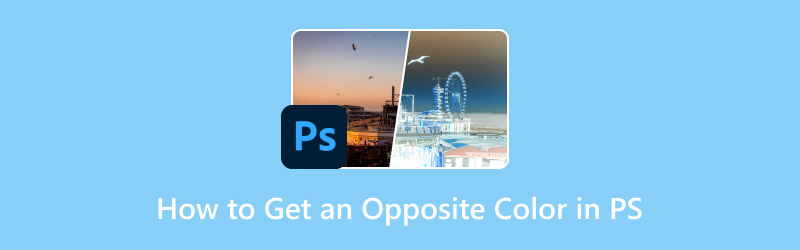
KANDUNGAN HALAMAN
Bahagian 1. Apakah Warna Terbalik
Definisi Warna Terbalik
Sebelum kita bermula, kita perlu memahami prinsip flipping warna, iaitu bagaimana imej kita akan berubah apabila kita selesai mengedit. Membalikkan warna merujuk kepada proses menukar warna elemen individu dalam gambar kepada warna pelengkapnya. Sebagai contoh, hitam akan ditukar kepada putih, biru akan ditukar kepada kuning, dan hijau akan ditukar kepada merah. Kesan yang tepat ditunjukkan di bawah.

Mengapa Gunakan Warna Terbalik
Cipta Kesan Visual Khas
Sesetengah pencipta seni cuba sedaya upaya untuk melepaskan diri daripada piawaian warna konvensional dan menggunakan warna tidak konvensional untuk menyatakan konsep reka bentuk mereka, dengan harapan penonton akan merasakan jenis emosi yang berbeza.
Cari Butiran Yang Perlu Dilaraskan
Walaupun selepas pewarnaan atau pelarasan tonal imej selesai, mungkin masih terdapat beberapa isu perincian atau sisihan warna dalam kerja kami yang tidak cukup jelas untuk diperhatikan. Dengan membalikkan warna gambar pada ketika ini, masalah ini mungkin terdedah dengan jelas. Kita boleh menggunakan cara ini untuk melaraskan keseimbangan warna dan membetulkan sisihan.
Terdapat banyak penyongsang warna yang tersedia di pasaran hari ini, tetapi kebanyakan pencipta mungkin lazimnya beralih kepada perisian yang paling berwibawa, Adobe Photoshop. Memandangkan penggunaan dan pengiktirafannya yang meluas, mari belajar cara membalikkan warna dalam Photoshop.
Bahagian 2. Kaedah Bagaimana Menterbalikkan Warna dalam Photoshop
Kaedah 1. Terbalikkan Imej Secara Terus
Mula-mula, mari cuba cara paling langsung dan paling mudah untuk menyongsangkan warna pada Photoshop.
Langkah 1. Lancarkan Adobe Photoshop dan pilih imej yang ingin anda edit.
Langkah 2. Pergi ke menu atas dan pilih Gambar > Pelarasan > Terbalikkan.
Selepas anda melakukan ini, warna imej anda akan berjaya diterbalikkan.
Selain operasi tetikus, anda juga boleh memilih untuk menggunakan pintasan papan kekunci. Jika anda pengguna Windows, tekan Ctrl + I; Jika anda menggunakan Mac, tekan Perintah + I.
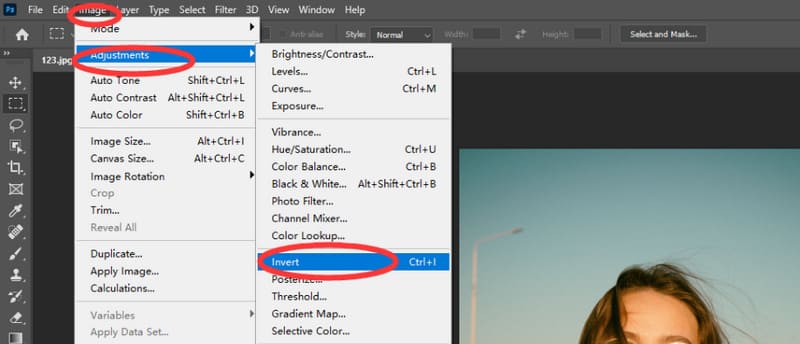
Kaedah 2. Tambah Lapisan Songsang
Jika anda tidak benar-benar mahu menukar warna imej pada imej, anda boleh memilih untuk menggunakan kaedah kedua. Kaedah ini hanyalah setara dengan menambah penapis warna pada imej asal, yang anda pulihkan untuk membawa imej kembali ke keadaan asalnya.
Berikut ialah cara untuk mendapatkan warna bertentangan dalam PS melalui penambahan lapisan songsang.
Langkah 1. Lancarkan Adobe Photoshop pada peranti anda dan pilih imej yang anda perlu ubah suai.
Langkah 2. Pergi ke penjuru kiri sebelah atas skrin dan pilih Lapisan > Lapisan Pelarasan Baharu > Terbalikkan.
Oleh itu, anda akan mencipta lapisan terbalik yang diselaraskan untuk imej anda.
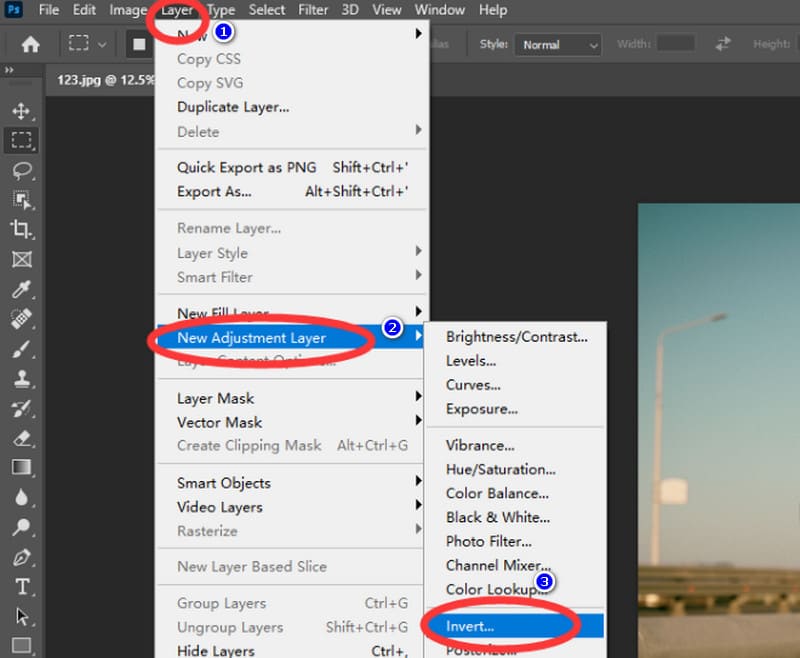
Sekiranya anda mempunyai pengalaman mengendalikan Photoshop, maka langkah di atas tidak sukar untuk anda. Walau bagaimanapun, jika anda hanya seorang pemula, anda mungkin merasakan bahawa antara muka Photoshop agak rumit, dan ramai yang tidak begitu memahami maksud beberapa parameter. Photosho hanya mempunyai keupayaan untuk membalikkan gambar. Jika anda mahu terbalikkan warna video, editor fail multimedia mesra pemula lebih sesuai untuk anda.
Bahagian 3. Cara Lebih Mudah untuk Menyongsangkan Warna pada Desktop
Penukar Video Vidmore
Jika anda sedang mencari alat yang bagus untuk membalikkan warna video dan mudah untuk dimulakan, maka Penukar Video Vidmore adalah pertaruhan terbaik anda. Ia mempunyai fungsi pembetulan warna profesional terbina dalam yang menyokong anda menukar warna dengan melaraskan kontras, kecerahan, ketepuan, rona dan parameter lain gambar. Dan walaupun anda tidak membayar dan mendaftar, anda menikmati 5 peluang penyuntingan percuma. Sudah tentu, selain menukar warna, anda juga boleh menikmati mengedit video anda, seperti menukar format video, meningkatkan resolusi, menukar kadar bingkai, melaraskan mod zum dan sebagainya. Tidak kira sama ada anda pengguna Windows atau Mac, anda boleh menggunakan Vidmore Video Converter pada kehidupan dan kerja harian anda. Alat ini juga merupakan pembantu yang baik untuk menangani audio dan gambar, dan pastinya berbaloi untuk dicuba.

Bahagian 4. Soalan Lazim Cara Mendapatkan Warna Bertentangan dalam PS
Adakah penyongsangan warna baik untuk mata anda?
Dalam kebanyakan kes, menyongsangkan warna menggelapkan sedikit nada gambar, dan unsur-unsur keras dan terang itu berkurangan. Jadi, ini lebih mesra pengguna yang mempunyai masalah mata.
Mengapa gambar pada telefon saya kelihatan seperti negatif?
Sesetengah telefon menyokong pengguna untuk melaraskan rona kepada mod negatif, yang merupakan mod yang lebih mesra untuk pengguna yang mengalami masalah penglihatan. Anda boleh menyemak sama ada anda telah menetapkan telefon anda dengan cara ini.
Adakah terdapat warna yang tidak boleh diterbalikkan?
Secara teorinya, ia tidak wujud. Walau bagaimanapun, sesetengah warna mungkin mempunyai warna terbalik begitu hampir dengan kesan asal sehingga kita tidak dapat membezakannya dengan mata kasar.
Kesimpulannya
Dalam artikel ini, kami memberi anda gambaran keseluruhan tentang maksud operasi Invert Color dan maksud melakukan operasi ini. Ia bukan sahaja membantu kami mencapai kesan visual baharu tetapi juga merupakan cara penting untuk menyemak imej asal untuk masalah perincian dan sisihan warna. Editor foto profesional seperti Photoshop biasanya mempunyai ciri ini. Photoshop digunakan paling kerap, jadi kami menunjukkan dua cara untuk terbalikkan warna menggunakan PS secara terperinci di sini. Jika anda juga perlu menukar warna video anda, kami mengesyorkan perisian seperti Vidmore Video Converter, yang sangat mudah untuk dikendalikan.



